Эквалайзер — это специальное устройство или приложение для смартфона, компьютера, магнитолы, позволяющее улучшать звучание музыки. Происходит это путем ручной или автоматической настройки отдельных участков частотного диапазона. Так, с помощью эквалайзера можно усилить басы, подчеркнуть высокие тона, выбрать наиболее подходящее звучание для вокала, джаза, электронной или рок-музыки.
В этой статье мы разберем:
- Настройка эквалайзера на магнитоле в автомобиле
- Как настроить эквалайзер на телефоне?
- Как правильно настроить эквалайзер для наушников
- Как правильно настраивать эквалайзер для игр?

Как настроить эквалайзер: общие сведения
Самый качественный, самый приятный и чистый звук, конечно, обеспечивает ручная настройка эквалайзера. Поэтому начать нужно со следующего:
- Сделайте звучание линейным. Для этого все ползунки эквалайзера на вашем устройстве переведите на отметку «0» — установите посередине.
- Включите музыку, схожую с той, что вы собираетесь затем послушать при настроенном звучании. Прислушайтесь к каждому инструменту, к каждому из голосов исполнителей. Подумайте, какую частоту нужно усилить, а какую — ослабить.
- Поэкспериментируйте с полосами эквалайзера: с левой стороны (с 20К) будут низкие звуки (так называемые басы), а с правой (от 16К) — высокие частоты. Соответственно, между ними — средние частоты.
- Работать с эквалайзером просто: не выключая музыку, перемещайте каждый из ползунков вверх или вниз, добиваясь комфортного для вас звучания — настройки эквалайзера для идеального звука.
Читайте также: Лучшие мониторные наушники

После того, как вы разобрались в работе эквалайзера, можно переходить к более точной и детальной настройке, используя эти сведения:
- 16-60 Гц — супер-низкие басы, саб-басы. Самый мощный звук, что может выдать ваше устройство — если аудиосистема качественная, вы сможете даже физически ощутить его. Ползунок с этими цифрами используют, чтобы добиться отличного звучания барабанных установок. Но важно не переборщить с саб-басами, чтобы не добиться «мутного» звука.
- 60-250 Гц — настройка эквалайзера для баса и барабанов. Эти звуки часто переходят друг в друга, что в общем счете усложняет настройку. Если сильно понизить значение, вы повредите звучанию вокала, синтезатора и гитары — оно будет выходить неразборчивым и гулким даже на фоне отличной работы ударных и басов.
- 200-400 Гц. Не выставляйте слишком большие значения, чтобы вокал не был мутным и нечетким. Также вы нанесете удар по барабанам, цимбалам и перкуссии — звучание будет не четким и жестким, а теплым.
- 250 Гц- 2 кГц — средний бас, настройка эквалайзера на магнитоле и других устройствах. Слишком большое значение делает звучание гитары, фортепиано неестественным и металлическим.
- 400-800 Гц. Как настроить эквалайзер на на магнитоле? Рекомендации: уменьшение этих частот «уплотняет» звучание басов.
- 800 Гц — 1 кГц. Область частот для регулировки звучания вокала — вы сможете сделать его более мягким и теплым.
- 1-3 кГц. Одна из самых важных настроек эквалайзера — здесь мы делаем басы яснее, определяем звучание вокала, фортепиано и гитары. Правильная настройка эквалайзера — не переусердствовать и не выставить слишком большое значение.
- 2-4 кГц. Зона частот для настройки звучания вокала.
- 3-6 кГц. Профессионалы стараются несколько сократить данный диапазон частот — это убирает слишком жесткое звучание вокала. Как настроить эквалайзер на чистый звук? Обрезки в верхней части диапазона делают голоса ясными, добавляют «эффект присутствия».
- 6-10 кГц — регулировка высоких частот. Нужна, чтобы звук стал прозрачным и воздушным. Здесь правильно настраивают звучание гитары, струнных и синтезаторов. Как лучше настроить эквалайзер? С вокалом будьте осторожны: звучание «ц» и «ш» между 6-8 кГц — то еще испытание для слуха.
- 10-16 кГц — ультравысокие для человеческого уха частоты. Увеличьте значение, чтобы тарелки звучали четче и ярче барабанов, чтобы сделать звучание прозрачным и легким. Это настройка эквалайзера на чистый звук. Если вы слышите шипение и фоновые шумы при проигрывании музыки, ситуацию исправит понижение значений. В случае настройки под спецэффекты не делайте значения слишком высокими, иначе музыка будет очень резкой и шумной.
Читайте также: Самые лучшие микрофоны этого года

Настройка эквалайзера на магнитоле в машине
Эквалайзер — настройка звука. Если у вас простенькая бюджетная магнитола, то дело выглядит примерно так:
- Настройка эквалайзера в машине начинается с того, что вы отрегулируйте баланс между фронтовыми и тыловыми динамиками так, чтобы преобладали передние.
- Настройте правильный баланс между левыми и правыми динамиками, иначе звук будет «уходить» в сторону.
- На устройствах со встроенным фильтром высоких частот его лучше активизировать: «отрежьте» звучание ниже 100-125 Гц. Это поможет получить более чистый звук без неприятных хрипов.
- 400 Гц: более ясный и открытый бас, более различимое звучание ударных инструментов, снятие акцента звуковой картины с тарелок.
- 800 Гц: акцент на малом барабане, более яркий бас, удаление «дешевой» игры гитар и «смазливого» вокала.
- 1,5 кГц: ясный и мелодичный бас, акцент на выразительности тяжелого звука.
- 3 кГц: более мягкий и ровный бэк-вокал, лучшее звучание тихих партий фортепиано, стройное звучание инструментов второго плана. Это следующий шаг по плану «лучшая настройка эквалайзера в машине».
- 5 кГц: «эффект присутствия» исполнителей, смелое звучание рояля, акустической и электрогитары, смягчение тонких звуков, заглушенное звучание второго плана. Это также настройка эквалайзера в машине для лучшего звука.
- 7 кГц: яркий тембр вокала, оживление «тусклых» голосов, смягчение шипящих звуков в вокале, подчеркнутое звучание рояля, акустики, синтезатора и электрогитар. Как настроить эквалайзер в машине? Слишком высокие значения делают басы «металлическими».
- 10 кГц: еще более натуральный тембр вокала, смягчение шипящих, жесткое звучание тарелок, ясный голос рояля и акустики.
- 15 кГц: подчеркнуто эмоциональный вокал, яркое звучание флейт, тарелок и струнных инструментов, реалистичное звучание для синтезированной музыки.
- Equalizer FX. Вы сможете создавать как собственные пресеты с настройками, так и пользоваться 12-ю бесплатными предустановленными. Приложение бесплатное, но с показом рекламы. Вы можете перейти в эквалайзер-меню из любой программы, кликнув на соответствующий значок. Есть возможность настроить самостоятельную активацию/дезактивацию настроек эквалайзера параллельно запуску аудио.
- Equalizer — Bass Boost. Как настроить эквалайзер на «Андроид»? Перед вами 10 предустановленных профилей с настройками звука и возможность создавать собственные пресеты с настройками — усилить басы, добиваться объемного звучания, увеличивать громкость. Программа может активировать настройки со включением смартфона или началом воспроизведения музыки.
- Precise Volume. Эквалайзер + другие интересные функции для управления звуком. Так, вы можете дополнительно устанавливать предельную громкость для наушников, создавать звуковые схемы для мультимедиа и звонков.
- Правой кнопкой мышки кликните по значку динамика в системном трее.
- Нажмите по «Устройствам воспроизведения».
- Выберите свои наушники кликните по кнопке «Свойства» в том же окошке.
- Вам нужна вкладка «Улучшения» —поставьте галки на «Эквалайзере» и «Неотложном режиме».
- Затем нажмите на троеточие (…). А далее — настройка эквалайзера для наушников.
- Перед вами будет окошко с режимом настройки эквалайзера: новички могут воспользоваться готовыми «пресетами» — джаз, классика, поп, рок и др.
- Если стандартные настройки не нравятся, создайте пользовательский пресет и не забудьте его сохранить.
- H3 Aimp;
- Realtek HD;
- веб-эквалайзер «Яндекс.Музыки» и пр.
- Как настроить эквалайзер на басы? Ниже 100 Гц — частоты для объемного, тяжелого звука.
- 100-250 Гц — придание звучанию полноты.
- 400 Гц — возможность сделать звук грубым.
- 600-800 Гц — настройки для полного и глубокого звука.
- 1-2 кГц — усиление атаки звучания, более яркое обозначение ударных.
- 2-4 кГц — эффект присутствия, приближение звучания инструментов к слушателю.
- 5-7 кГц — если вы хотите, чтобы инструменты звучали резче и отчетливее.
- 10-18 кГц — добавьте звуку больше легкости и прозрачности.
- Через «Пуск» зайдите в «Панель управления».
- Выберите «Оборудование и звук».
- Вам нужен раздел «Звук».
- Выберите наушники, динамики или другое аудиоустройство, с которым будете работать.
- Нажмите на «Свойства».
- Перейдите в «Улучшения».
- Поставьте галку на «Эквалайзере».
- Нажмите на кнопку с тремя точками.
- Выберите или готовый режим, или создайте свой собственный, присвоив ему какое-нибудь имя.
Читайте также: Лучшие магнитолы для автомобилей
Нужна лучшая настройка эквалайзера? Если вы установили более серьезную аппаратуру, поработайте с этими значениями эквалайзера — небольшое руководство:
Читайте также: Как подключить телефон к магнитоле?

Настройка эквалайзера на телефоне
Обладатели современных смартфонов могут «отредактировать» звук и на наушниках, и на динамике. Как настроить эквалайзер на телефоне? Для этого достаточно зайти в приложение, где вы слушаете музыку, полистать настройки и выбрать вкладку «Эквалайзер». Удобство здесь в том, что ручная настройка не требуется — вы можете выбрать подходящий набор автоматических параметров под музыку, которую предпочитаете слушать — акустика, басы, хип-хоп, дип-хаус, электронная музыка, классика, джаз, поп, латино, ритм-энд-блюз и пр.
Что же по теме «настройка эквалайзера Android? Можно скачать несколько программ с эквалайзерами, которые позволяют добиться лучшего звука:
Читайте также: Лучшие беспроводные наушники этого года

Как настроить эквалайзер на наушниках?
На самих наушниках, конечно, ничего не выйдет — все делают на устройстве, к которому гарнитуру присоединяют. Как настроить наушники эквалайзером? Самый простой вариант — встроенный эквалайзер Windows. Гайд по настройке:
Читайте также: Лучшие TWS наушники
Не всех устраивают настройки встроенного эквалайзера «Виндовс» — вы можете скачать сторонние программы для проигрывания аудиофайлов с более «продвинутыми» эквалайзерами:
Как настраивать эквалайзер для наушников? Если вы хотите приблизить настройку звука к профессиональной — вам нужны советы:
Читайте также: Лучшие фирмы-производители наушников

Настройка эквалайзера для игр
Инструкция по эквалайзеру тут будет следующая:
Читайте также: Рейтинг лучших наушников для игр
Summary

Article Name
Как настроить эквалайзер? 🔊Пошаговая инструкция по правильной настройке эквалайзера — FAQ от Earphones-Review🎧
Description
Что такое эквалайзер и как правильно его настроить?🎧 Помогаем разобраться с настройкой эквалайзера на телефонах, ПК, магнитоле, наушниках и играх. Настройка эквалайзера на чистый звук. FAQ от Earphones-Review — помощь и советы! ✔Характеристики ✔Рейтинги ✔Обзоры ✔Советы
Author
Publisher Name
earphones-review.ru
Publisher Logo

Со времен своей диджейской юности я привык самостоятельно настраивать эквалайзер в телефоне и других устройствах. Кто-то скажет, что это этого делать не нужно, мол, наушники не те или смысла в этом нет — играет музыка и достаточно. Не соглашусь с вами. Правильные настройки эквалайзера помогут прочувствовать драйв от музыки, а прослушивание треков будет приносить максимум удовольствия. Безусловно, для достижения результата понадобятся качественные наушники, но можно попробовать настроить звучание и с тем, что имеется.

Настраиваете ли вы звучание своего смартфона?
Содержание
- 1 Зачем нужен эквалайзер
- 2 Как правильно настроить эквалайзер
- 3 Приложения эквалайзера для Android
- 3.1 Equalizer — Bass Boost
- 3.2 Precise Volume
- 4 Как выбрать наушники
Зачем нужен эквалайзер
Эквалайзер — это внешнее устройство или программа, позволяющая регулировать громкость разных зон частотного диапазона. Простыми словами — эквалайзер позволяет подчеркнуть или приглушить определенные диапазоны для более комфортного прослушивания. Эквалайзеры бывают двух видов: физические, которые используются в звукозаписи, и программные, которые используют во время прослушивания.

Физический эквалайзер необходим для мастеринга песен
Физические обязательно используются на этапе записи и сведения трека. Таким образом маскируются или, наоборот, подчеркиваются особенности голоса вокалиста, помогают придать окрас звучащему инструменту.
При помощи программного эквалайзера корректируются искажения звучания в наушниках или колонках. С помощью такого эквалайзера мы и настраиваем нужное нам звучание, который больше по вкусу, ведь при использовании настроек звук меняется в сторону неестественности — чем больше «выкручиваем» на максимум, тем больше становится искажений в звуке. Это не совсем правильно — настройки существуют для того, чтобы делать звучание лучше, а не для того, чтобы «басы качали», колонки трещали по швам, а из ушей шла кровь. В таком деле важно правильно настраивать эквалайзер.
Как правильно настроить эквалайзер
Настроить эквалайзер на Android можно несколькими методами. Первый: вручную. Заходим в настройки звука и выбираем пресеты, которые есть по умолчанию. Выберите тот, что вам больше подходит. Если не нашли, что искали, попробуйте настроить вручную.
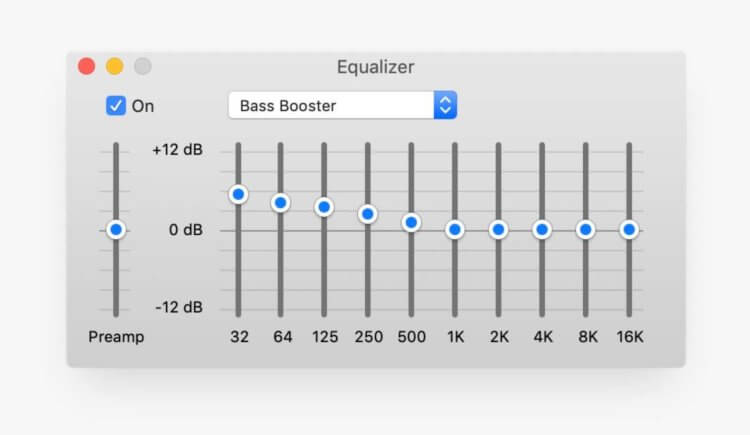
Рассказываем о том, что нужно поднять и что уменьшить, чтобы трек звучал отменно
Теперь об основных ползунках.
- Первый ползунок 60Hz отвечает за бас. Хотите придать мощность — милости просим, увеличивайте или уменьшайте объем баса, только не переусердствуйте
- Второй ползунок 230 Hz отвечает за глубину и объемность звучания и за инструментал. Можете добавить или уменьшить объемность звучания
- Ползунок 910 Hz отвечает за дальность или громкость вокала, а также за шумность заднего плана
- Ползунок 4 kHz влияет на резкость звучания и придает вокалу более чистое и мягкое звучание
- Ползунок 14 kHz отвечает за громкость и чистоту звука. При повышении значения звук станет более резким и чистым
Есть еще две отдельных настройки — это Bass Boost и Surround Sound. Первая существует для тех, кому нужно больше баса. Вторая дает объемное звучание, создавая акустическую атмосферу в ограниченном пространстве. Пользуетесь такими примочками? Расскажите о своих ощущениях в нашем Telegram-чате!
Читайте также: 6 причин наконец купить большие наушники
Приложения эквалайзера для Android
Это второй способ настроить звучание под себя. Настройки эквалайзера есть не только в самом смартфоне, но и в отдельных приложениях. Могу порекомендовать две отличных программы для Android, с которыми ваша фонотека зазвучит по-новому.
Equalizer — Bass Boost
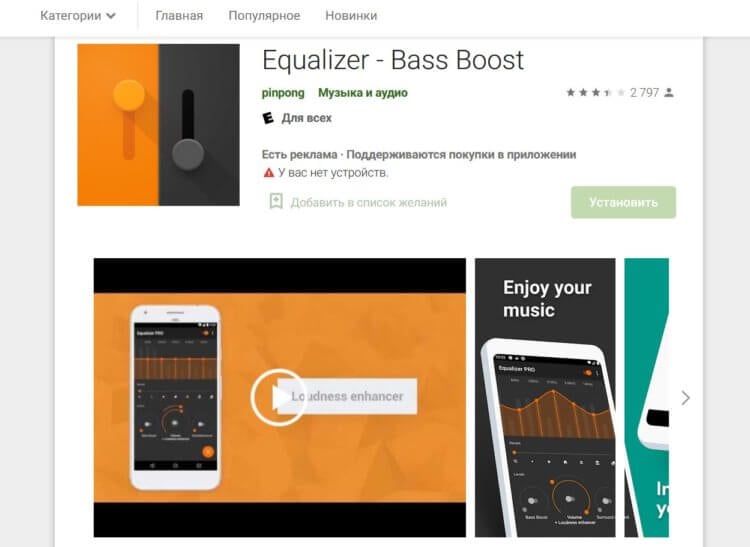
Надоели обычные настройки? Попробуйте приложение Bass Boost и звучание станет совершенно другим!
Отличный эквалайзер для Android, который располагает большой коллекцией пресетов для разных жанров музыки. Среди эффектов есть усиление низких частот, и увеличение громкости, и объемный звук. У приложения своя иконка, так что лазить далеко в настройки смартфона не придется. Можно настроить так, что софт будет запускаться отдельно при подключении наушников. Приложение платное, но отлично работает в бесплатном режиме.
Скачать Bass Boost
Precise Volume
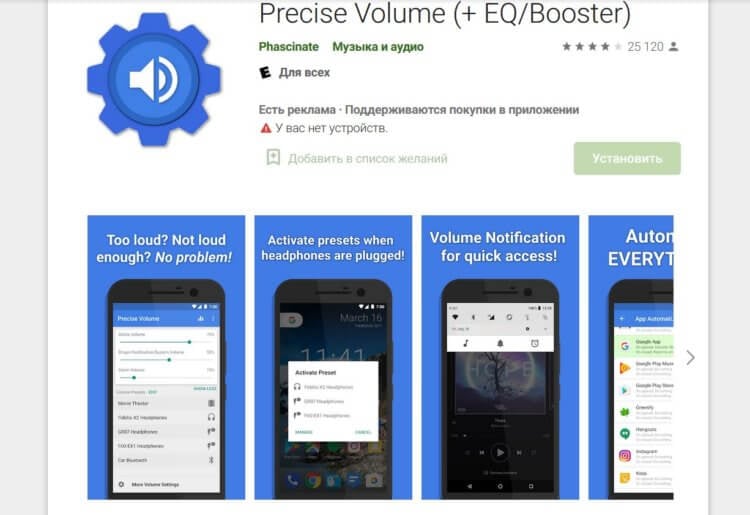
В приложении Precise Volume огромный набор функций и инструментов, чтобы сделать звучание необычным
Приложение, идеально подходящее для корректировки звука. Можете настроить и сам эквалайзер, и использовать различные опции, чтобы улучшить звучание. Пресеты можно настраивать под себя и под определенный жанр треков. Еще из плюсов: можно увеличить громкость звучания наушников, сохранить настроенные звуковые схемы, которые вы создали под разные сценарии работы. Приложение работает бесплатно, но если хотите еще больше функций, то можно оплатить платную версию.
Скачать Precise Volume
Как выбрать наушники
Если еще никогда не приобретали наушники, то старайтесь ориентироваться на неплохие вкладыши от JBL — это самый доступный и долговечный вариант. Обычно их продают с амбушюрами разных размеров, что очень удобно. Это лучший вариант для начинающих меломанов. Если вам надоели ваши стандартные комплектные наушники, то присмотритесь к Sennheiser — вариант подороже, чем JBL, но и звук у них будет повкуснее.

Наушники-вкладыши, конечно, не идеальны, но в них можно насладиться объемным звучанием
Главный совет от автора: не гонитесь за беспроводными наушниками. Это удобно, модно, но если вы находитесь в поисках отличного звучания, скажем, для дома, то стоит выбрать старые добрые проводные. Пока нет ни одних Bluetooth-наушников, которые могли бы настолько хорошо передавать звук, как это делают проводные. Не забывайте читать наш канал в Яндекс.Дзен — там мы рассказываем об интересных умных колонках с отличным звучанием!
Приложения для корректировки звучания очень удобные, но обычные настройки в смартфоне тоже работают неплохо. Кроме того, если пользуетесь сторонним музыкальным плеером в смартфоне, то в его настройках тоже есть собственные пресеты, которые можно использовать. Запомните, что эквалайзер полезен всегда, особенно, если у вас хорошие наушники или добротный внешний звук. Не гнушайтесь подстраивать звук под свои предпочтения, тогда сможете ощутить всю прелесть звучания любимой музыки.
Как настроить эквалайзер?
 Для правильной настройки эквалайзера нужно воспользоваться готовыми «жанровыми пресетами» или произвести настройку эквалайзера 🎚️ вручную.
Для правильной настройки эквалайзера нужно воспользоваться готовыми «жанровыми пресетами» или произвести настройку эквалайзера 🎚️ вручную.
🎧 Настройка эквалайзера для наушников или настройка звука в наушниках (в беспроводных блютуз наушниках), отличается от настройки эквалайзера «жанровыми пресетами». Но обо всем по порядку.
Во все современные проигрыватели для телефона, ПК и телевизор встроен программный эквалайзер. В таких эквалайзерах почти всегда есть готовые настройки (пресеты), например под определенный жанр музыки: для рок, рэп и другой музыки. Как лучше всего выставить настройки эквалайзера для лучшего звучания? Самый лучший звук можно получить, используя общую инструкцию по настройке эквалайзера и как им пользовать, и если звук все еще не устраивает, докрутить настройки эквалайзера вручную.
⭐ Лучшие беспроводные наушники (2023):
Что такое эквалайзер?
Что такое эквалайзер ❔ Коротко и ясно 😉
Эквалайзер – это устройство или программа, позволяющее регулировать громкость отдельных зон частотного диапазона. Если говорить точно, то регулируется амплитуда сигнала, однако это и есть громкость. То есть, эквалайзер позволяет подчеркнуть или, наоборот, приглушить определённые диапазоны частот в слышимом спектре, меняя конечную АЧХ (амплитудно-частотную характеристику).
Физические эквалайзеры (устройства) используются в процессе звукозаписи. На том или ином этапе записи и сведения музыки «участие» эквалайзера практически неизбежно. Иногда нужно подчеркнуть или замаскировать особенности голоса вокалиста, придать определённый окрас инструменту и так далее.
Программные эквалайзеры чаще всего используются уже во время прослушивания музыки. Да, на студиях они тоже имеются, но редко бывают основными. Такой программой можно скорректировать огрехи звучания своих наушников или колонок. Но, конечно, многие используют их, чтобы получить какой-то особый окрас музыки, который нравится именно им.
Графический эквалайзер

Не стоит забывать, что использование эквалайзера меняет звук в сторону неестественности. И чем более активно он «выкручивается», тем более искажений появляется в звуке: голоса становятся ненатуральными, инструменты «синтетическими», сцена сужается или совсем искривляется.
Лично я не использую эквалайзеры. По крайней мере, теперь. Все начинали с басовых «затычек» и выкручивания уровня НЧ. Лучше приобрести качественные наушники и источник, и слушать музыку так, как она задумывалась, чем добавлять какую-то «отсебятину». 😉
Однако, это верно во многом для качественных записей и исходных файлов. То есть, если музыка записана на хорошей студии с участием профессиональных музыкантов и звукоинженеров, то лучше не трогать ползунки (частоты) эквалайзера. Но, если сама музыка изначально синтетическая, записана на полудомашней студии (или около того), то её можно и подправить.
Эквалайзером логичнее исправлять «косяки» записи, наушников, источника и так далее. Когда явно слышны эти проблемы. А вот просто «наваливать басы» или «срезать высокие» без слышимой причины не рекомендую.
Параметрический эквалайзер

Это портит не только саму музыку, но и её восприятие в долгосрочной перспективе: качественно сведённые и записанные композиции могут начать звучать «неправильно». А это уже дурной вкус. 😉 Конечно, восприятие музыки – это дело субъективное и нельзя устанавливать чёткие правила: так слушать – правильно, а иначе – ересь.
Если вы решили пользоваться эквалайзером, ниже вы найдёте все необходимые знания и инструкции. А важное первое правило хотелось бы выделить сразу: всегда стоит стараться только убавлять, а не прибавлять громкость определённых частот. Прибавление громкости на любом диапазоне влияет на звук в целом и быстро может привести к потере натуральности и искажениям.
Виды эквалайзеров
Какие бывают эквалайзеры?
Эквалайзеры делятся на 2 основных вида: графические и параметрические. Это относится и к физическим, и к программным решениям. Цифровой эквалайзер (любого типа) обычно имеет больше возможностей настройки, обработка ведётся математически правильными методами. Аналоговые же эквалайзеры работают иначе: они привносят довольно много изменений в музыку, но, как многие считают, могут придавать особый «живой» оттенок.
Мы не будем подробно останавливаться на аналоговых физических эквалайзерах. Они в основном используются на студиях или в системах некоторых аудиофилов. Будем рассматривать именно цифровые решения.
Графический цифровой эквалайзер

Графический эквалайзер – самый распространённый вид, представляет из себя набор полос (частот) с возможностью регулировки в + и — несколько дБ. Настроить графический эквалайзер довольно просто: достаточно выбрать какие частоты нужно отрегулировать и передвинуть соответствующие ползунки.
Параметрический эквалайзер – инструмент для более точной настройки. Тут уже не просто есть возможность прибавить или убавить громкость на определённых отрезках диапазона, но можно более детально настраивать некоторые параметры. Настройка параметрического эквалайзера сводится к выбору конкретной частоты, отстройке добротности (зоны вокруг этой частоты, которая будет настраиваться) и, собственно, регулировки громкости выбранного диапазона.
Параметрический цифровой эквалайзер

Стоит понимать, что в графическом эквалайзере регулируется не конкретная частота, а некий диапазон вокруг неё. То есть, вы не просто прибавляете 6 дБ на 50 Гц, например, а «организуете» на 50 Гц «горб» с пиком в 6 дБ, но и вокруг этого пика есть подъём. Основное преимущество параметрического эквалайзера – возможность регулировать зону вокруг этого самого пика.
Полосы эквалайзера
Что такое полосы эквалайзера? Сколько их должно быть?
Полосы обычно свойственны графическим эквалайзерам (на параметрических больше «крутилок» или других визуальных элементов) и отображают фиксированную частоту, настройка которой (точнее, диапазона вокруг) производится. Соответственно, чем больше полос, тем точнее можно произвести настройку.
Например, многие профессиональные графические эквалайзеры (в том числе и аналоговые) имеют 31 полосу.

Настройка 13 полосного эквалайзера не сильно отличается от 10 полосного. Просто на 3 полосы больше. Но кто сказал, что именно они понадобятся? Иногда большое количество полос наоборот смущает. Пока выведешь тот «рецепт» нужного звука… А окажется, что в итоге регулировал всего 4-5 полос. Поэтому нельзя однозначно сказать, что полос у эквалайзера должно быть 6, 10, 13, 31 и так далее. Всё зависит от конкретного жанра или композиции под которые регулируется звук.
Как упоминалось выше, больше всего смысла в использовании эквалайзера при прослушивании (а не создании) музыки – на простых популярных синтетических жанрах. А там чаще всего и не нужно много полос. Будет достаточно 5-6. А кому-то и пары хватит, лишь бы были на басу (поднять) и на ВЧ (опустить). 😉
🧭 Как настроить эквалайзер — содержание:
- Настройка эквалайзера. Инструкция для наушников и ВСЕХ устройств. ⭐
1.1 Настройка эквалайзера – видео.
1.2 Какие настройки эквалайзера лучшие/идеальные?
1.3 Какой эквалайзер самый оптимальный/простой/лучший?
1.4 Как пользоваться эквалайзером и как он работает?
- Варианты эквалайзеров под различные устройства:
2.1 Как настроить эквалайзер в наушниках? 🎧
2.2 Как настроить эквалайзер на телефоне (Android и iOS)? 📱
2.3 Эквалайзер на компьютер (ПК) или ноутбук для Windows 10, 7. 💻
2.4 Настройка эквалайзера в машине. 🚗
2.5 Настройка эквалайзера на телевизоре. 📺
- Настройка эквалайзера под разное звучание:
3.1 Эквалайзер для музыки — пресеты и ручная настройка. 🎷
3.2 Как настроить эквалайзер на бас? 🔊
3.3 Настройка эквалайзера для игр (PUBG, КС ГО и пр.) 🎮
- Если остались вопросы, оставляйте их в комментариях.
1. Как правильно настроить эквалайзер 🎛️ — универсальная инструкция
Настройка звука с помощью эквалайзера сейчас возможна на любом устройстве, будь то ПК, ноутбук, телефон, плеер, телевизор и так далее.
Как настроить эквалайзер — общая инструкция для всех устройств:
- Заходим в общие настройки 🠖 настройки звука 🠖 настройки эквалайзера (все варианты где искать эквалайзер).
- Включаем эквалайзер. Обычно он выключен или же все ползунки по середине.
- В параметрах эквалайзера 🠖 выбираем готовый пресет под свой жанр музыки (рок, поп, джаз, хип-хоп, электроника). Настройка эквалайзера под определенные наушники делается вот так.
- Вручную «докручиваем» частотные регуляторы. Если готовый песет оказался для вас не достаточно хорошим.
- Сохраняем созданную настройку.
Обычно эквалайзер встроен в конкретный программный проигрыватель. Также аудио эквалайзер может быть системным или в виде отдельной программы (приложения).
Варианты цифровых эквалайзеров (где искать и пр.)
- Если звуковой эквалайзер встроен в плеер, то искать его следует именно в настройках проигрывателя. В 90% случаев он под рукой, далеко «рыть» не придётся. В таком случае звук настраивается только в рамках воспроизведения музыки с конкретного плеера.
- Системный эквалайзер позволяет настроить звук всей (неожиданно 😉 ) системы. То есть регулировка затронет все звуки и музыку в этой среде (Windows, iOS, Android и т. д.) на конкретном устройстве. Будет работать «поверх» всех плееров.
- Отдельный эквалайзер сродни системному, но чаще всего имеет больше настроек и вариантов работы. Он может регулировать звук всё время, пока включён, вне зависимости от того, какой проигрыватель вы используете. Зачастую есть возможность не «трогать» системные звуки, запускаться вместе с плеером и так далее.
⭐ Лучшие беспроводные TWS наушники (2023):
Пример настройки эквалайзера в Samsung Galaxy S8:
1. Заходим в настройки звука и выбираем эквалайзер

2. Здесь можно выполнить ручную настройку

3. Или использовать готовые преднастройки

4. 2 удобные крутилки для быстрой настройки

Настройка эквалайзера — подробная инструкция:
- Если это системный эквалайзер, то он будет где-то «в районе» настроек звука. В плеерах в похожем пункте меню или в отдельно вынесенном блоке «Эквалайзер».
- То есть, ставим «галочку» или нажимаем «On». Это относится к системным и встроенным в плееры вариантам, которые по умолчанию отключены.
- Самый простой путь – перебор имеющихся пресетов. Обычно они сделаны под разные жанры музыки. Однако, не всегда настройка «Рок» именно вам покажется подходящей для рок-музыки, поэтому лучше перебрать все. Если звучание какой-то предустановки устроило, то можно на этом и остановиться. Во многих случаях это будет хороший вариант.
- Если выбранный пресет вам в целом нравится, но не хватает каких-то частот или других частот многовато, дополните его собственными улучшениями. Повторюсь, что для меньшего искажения музыки лучше стараться только убавлять, а не прибавлять громкость на разных частотах. Стоит исходить из этого при выборе начального пресета и его «доведении до ума».
- Можно сделать свои варианты разных настроек под разные жанры и даже композиции. Главное, не забывать сохранять, чтобы потом не пытаться повторить вдохновение. 😉

1.1 Настройка эквалайзера – видео
1.2 Лучшая (идеальная) настройка эквалайзера
1.2 Какие настройки эквалайзера самые лучшие, оптимальные, идеальные?
Лучшая настройка эквалайзера – это плоская линия на нулевом уровне. На мой личный вкус, конечно. 😉
Нельзя однозначно сказать, как правильно настроить эквалайзер. Это зависит от личных предпочтений, конкретного жанра музыки, качества записи, имеющегося источника и наушников (колонок). Даже пресеты эквалайзера по умолчанию разнятся от производителя к производителю.

Если уж вы решили найти оптимальную настройку эквалайзера, то лучше всего делать не одну, а несколько. И не только под разные жанры, а под разное настроение, окружающие условия и так далее. Стоит обдумать все эти варианты и тогда, скорее всего, остановитесь на паре удачных настроек эквалайзера – идеальных именно для вас.
Рекомендации по настройке эквалайзера в зависимости от жанров или устройств можно найти ниже. 😎
1.3 Идеальный (лучший) эквалайзер
1.3 Какой эквалайзер самый оптимальный (простой), лучший?
И где его найти?
Практически в каждом программном плеере сейчас есть встроенный эквалайзер. Поэтому проще выбрать подходящий плеер и уже в нём найти эквалайзер. Если вам нужен простой вариант, то, возможно, оптимальнее всего будет настроить системный. Этот эквалайзер обычно имеет от 5 до 10 полос, несколько пресетов и иногда упрощающие настройки.
Системный эквалайзер, как упоминалось выше, находится в настройках звука конкретной ОС. Все виды эквалайзеров подробнее описаны ниже.

Если вы хотите настроить звук более тонко, то используйте встроенный в плеер, его открыть тоже обычно легко: он на виду или в меню настроек звука. Цифровые алгоритмы изменения звука у всех эквалайзеров хоть и похожи, но отличаются. И нельзя точно сказать, какой лучше. По крайней мере на уровне слушателя, а не создателя музыки. Всегда стоит отталкиваться от нужного функционала и того, какой вариант больше нравится на слух.
Есть мнение что лучший эквалайзер – как минимум отдельная программа. Но встроенные решения у современных плееров уже давно почти ничем не уступают по функционалу «внешним» приложениям. А для многих количество настроек эквалайзера-приложения может быть избыточным и только сбивать с толку.
1.4 Как пользоваться эквалайзером
1.4 Как пользоваться эквалайзером и как он работает?
Все основные моменты того, как работает эквалайзер, за что он отвечает и как им пользоваться были описаны в соответствующих пунктах выше. Можно немного переформулировать: эквалайзер работает по принципу изменения тембра в определенных точках частотного диапазона. Суть сводится к тому, что мы отдаляем или приближаем из «поля видимости» низкие, средние или высокие частоты.
Что такое компрессор, гейт и эквалайзер
2. Настройка эквалайзера под различные устройства + наушники 🎧
Варианты настройки эквалайзера под различные устройства и на различных устройствах отличаются и каждый требует свой подход.
2.1 Настройка эквалайзера для наушников
Для беспроводных блютуз гарнитур и проводных моделей
Если настройка эквалайзера производится именно для наушников (будь то Xiaomi, JBL или любые другие), то хороший способ – «отразить АЧХ».
- Находим АЧХ своих наушников.
- В эквалайзере выстраиваем её зеркальное отражение.
АЧХ наушников Xiaomi для настройки эквалайзера

- АЧХ конкретной модели наушников можно найти на сайте производителя или на специализированных сайтах и форумах. Часто её измеряют для обзоров, соответственно, можно посмотреть там. В поиске можно также «вбить» Frequency Response и название модели.
- В этом случае мы отталкиваемся от того, что идеальный звук – это ровная АЧХ. То есть, когда ни на какие частоты не делается акцент. Соответственно, такая настройка наушников (если так можно сказать) сводится к компенсации неровностей АЧХ конкретной модели. Конечно, необязательно стремиться на 100% «отзеркалить» график (в любом случае, это трудно реализовать): достаточно «оттолкнуться» от этой мысли и потом подстраивать звучание под свои вкусы.
Пример АЧХ беспроводных наушников Plantronics BeackBeat PRO 2:
Из графика АЧХ имеем: много баса, немного просевшую середину, много нижнего и среднего верха и резкое падение на верхних высоких частотах (19 000 КГц). 
Ручная настройка эквалайзера для наушников — максимально ровное звучание (плеер AIMP):
Соответственно, компенсируем все «горбы» и «провалы» по мере возможности.
Скачать отдельные эквалайзеры можно в Play Store (для Android). Вот пара интересных эквалайзеров для Bluetooth и проводных наушников:
- Эквалайзер для Bluetooth-гарнитуры (оценка 4,6, 4708 скачиваний)
- Эквалайзер: усилитель басов и усилитель громкости (оценка 4,6, 30908 скачиваний)
Такой подход к настройке подойдёт и для колонок, как и любой «наушниковый» эквалайзер. Конечно, есть нюансы, но если у вас не Hi-End система, ими можно пренебречь.
- ТОП-15: Лучшие беспроводные наушники
- ТОП-15: Лучшие наушники для музыки
2.2 Эквалайзер для телефона (Android и iOS) 📱
Как настроить эквалайзер на телефоне (Android)?
На смартфона Самсунг (актуально Хонор, Xiaomi и других на Андроид)
Заходим в настройки телефона – звук – качество звука и эффекты (Galaxy S8, Android 8.0) – эквалайзер. Можно найти этот же стандартный эквалайзер в настройках приложения: проигрыватель Google Music для смартфонов на Android:
- EQ Music Player — многофункциональный эквалайзер для Андроид.
- Музыка эквалайзер — эквалайзер для телефона: качественная настройка под любой жанр музыки.
- Музыкальный проигрыватель + эквалайзер — удобный проигрыватель, со встроенным эквалайзером.
- Equalizer FULL – простой эквалайзер для Android;
- Poweramp – Music Player for Android (4pda) + настройка эквалайзера.
Как настроить эквалайзер на Айфоне (iOS)
На iPhone (в iOS) есть встроенный эквалайзер. В нем можно настроить звук под определенный жанр или просто увеличить басы. К сожалению нельзя в ручную менять частоты, для этого нужно скачать отдельную программу (по ссылкам ниже).
Настройка эквалайзера на Айфоне

- Эквалайзер + Усилитель звука и музыкальный плеер.
- Studio Music Player | Эквалайзер 48 полос + текст.
Интересный вариант настройки эквалайзера для наушников в iPhone в видео ниже:
- ТОП-10: Лучшие наушники для Андроид телефонов
- ТОП-10: Лучших беспроводных наушников для iPhone
2.3 Эквалайзер на компьютер (ПК) или ноутбук для Windows 10, 7 💻
2.3 Эквалайзер на компьютер (ПК) или ноутбук для Windows 10, 7
И стандартный Realtek HD Audio
Настроить эквалайзер (для наушников и колонок) на ПК в Windows 10 и 7 можно стандартными средствами. Сначала включаем его
- Windows 10. Значок динамика в трее около часов правой кнопкой – открыть параметры звука – панель управления звука в правом углу.
- Windows 7. Панель управления – звук – воспроизведение.
Далее выбираем динамики, открываем свойства, вкладка «Улучшения». Находим «Эквалайзер», ставим галочку и выбираем пресет из раскрывающегося списка ниже. В Windows 7 ручная настройка эквалайзера невозможна (только пресеты), а вот в Windows 10 такая возможность есть – многоточие рядом с списком пресетов.
- Hear – интересная программка для Windows улучшающая звучание в играх, музыке и кино
- Equalizer APO 1.1.2 – хороший бесплатный эквалайзер для ПК.
Настройка эквалайзера на компьютере в плеере AIMP
Для примера, настроим эквалайзер AIMP 3 на Windows 10, под музыкальный жанр «транс», с помощью ручной настройки:
В плеере AIMP есть отличная функция авто-подстраивания эквалайзера под текущую песню. Это очень удобно, но не всегда эффективно, автоматика есть автоматика.

- AIMP со встроенным графическим эквалайзером
Настройка эквалайзера (звука) в утилите Realtek HD Audio
Эквалайзер в Windows можно настроить более тонко с помощью приложения от Realtek. Его можно установить вместе с драйверами, если, конечно, вы используете встроенную звуковую карту данного производителя. Кроме эквалайзера в утилите от Реалтек много всего интересного. Сама настройка простая и вполне очевидная.
- Драйверы и приложение (эквалайзер) Realtek
- ТОП-10: Лучшие наушники для компьютера
- ТОП-5: Лучших наушников для ноутбука
2.4 Настройка эквалайзера в машине 🚗
2.4 Настройка эквалайзера в машине
На примере магнитолы Pioneer
Настройка эквалайзера на магнитоле мало чем отличается от его настройки на ПК или телефоне. Нужно также регулировать полосы в плюс или минус. На базовых магнитолах «без наворотов» (например, на недорогих, но качественных моделях от Пионер) эквалайзеры настраиваются с помощью кнопок и «крутилок» на панели. Зачастую эти автомобильные эквалайзеры имеют небольшое число полос, что связано с маленьким размером экрана. Однако, бывает это далеко не всегда.
Есть дорогие магнитолы с широкими возможностями в плане звука. Собственными функциональными эквалайзерами в том числе. А на некоторых моделях установлена ОС Android, что даёт возможность (правда, не всегда) скачивать и устанавливать любые эквалайзеры, например, из пункта выше.

Все современные магнитолы поддерживают воспроизведение не только с внешних накопителей, но и источников. Поэтому ничего не мешает подключить к аудио-разъёму свой телефон (с Android или iOS) с уже настроенным там эквалайзером и слушать музыку с привычными оттенками. Однако для авто, скорее всего, придётся эквалайзер настроить иначе, ведь салон – это сложное с акустической точки зрения пространство, поэтому особенности настройки неизбежны.

Такое развлечение, как эквалайзер на заднее стекло автомобиля, не имеет ничего общего с настройкой звука. Это просто визуализация звучащей в салоне музыки. Реализация простая – диодные ленты. Но выглядит занятно, многим нравится. 😉
Настройка эквалайзера (магнитола Pioneer) – видео
- ТОП-10: Лучших магнитол
- ТОП-10: Хороших колонок в машину
2.5 Настройка эквалайзера на телевизоре 📺
2.5 Как настроить эквалайзер на телевизоре?
На примере телевизора Sony
Настройка эквалайзера на телевизоре (Sony, LG, Samsung) обычно сводится к выбору предустановленных пресетов. Иногда можно и вручную настроить несколько полос (обычно их около 5-8). Всё зависит от конкретной модели телевизора и прошивки. Логика такая же, как в основной инструкции: выбираете пресет и правите его на свой вкус.

Единственное, что по ТВ обычно музыку не слушают, соответственно, и проверять нужно (логично) на фильмах и передачах.
Настройка эквалайзера на телевизоре (Сони) – видео
- ТОП-10: Лучших беспроводных наушников для телевизора
- ТОП-10: Лучших саундбаров
3. Настройка эквалайзера под разное звучание 🎵
Стили музыки, игры, фильмы
3.1 Эквалайзер для музыки — пресеты и ручная настройка 🎷
3.1 Эквалайзер для музыки — пресеты и ручная настройка
Идеальный/чистый звук, рок, гитары прочие
Основной принцип процесса настройки эквалайзера для музыки сохраняется для любого жанра и инструмента, он описан выше. Настройка эквалайзера на чистый звук подразумевает «выравнивание» АЧХ, для этого есть хороший метод, тоже описанный выше.
Разберемся на примере эквалайзера AIMP
Наиболее чистое и яркое звучание для рок, можно получить из готового пресета ROCK. Убирая низа (басы), мы получаем более сухой и аналитический звук. Но не забываем про партии бас гитары в рок музыке. Лучше оттолкнуться от готовой преднастройки, немного изменяя или не изменяя ее под себя.
- Заходим в менеджер звуковых эффектов, в настройках AIMP и выбираем эквалайзер.
- Заходим в преднастройки и выбираем Rock (любой другой жанр под ваш жанр музыки). Жмем ОК.
- Ставим галочку на включить эквалайзер.
- По желанию докручиваем крутилки низких частот, больше-меньше по своему усмотрению. Для более отчетливого звука, убираем низ.

В представленном ниже видео, показана оптимальная настройка под любой музыкальный жанр
- ТОП-10: Лучшие наушники для музыки по жанрам
- ТОП-10: Лучших Bluetooth наушников (до 200$)
3.2 Как настроить эквалайзер на бас 🔊
3.2 Как настроить эквалайзер на бас?
Настройка эквалайзера для баса, подразумевает умеренное или чрезмерное увеличение низких частот. Понятие крутого баса у всех свое. Отталкиваться стоит от вкусовых предпочтений. Разберем настройки эквалайзера по бас на примере плеера AIMP:
- Заходим в менеджер звуковых эффектов в настройках AIMP и выбираем эквалайзер.
- Заходим в преднастройки и выбираем Full Bass (Full Bass and Treble если вам нужны низкие и верха). Жмем ОК.
- Ставим галочку на включить эквалайзер.
- По желанию докручиваем регуляторы низких частот: больше-меньше по своему усмотрению.

Как с помощью стандартного плеера на Windows можно настроить эквалайзер для басов
- ТОП-10: Наушников с хорошими басами
- ТОП-15: Лучшие бюджетные наушники до 100$
3.3 Настройка эквалайзера для игр (в наушниках) 🎮
3.3 Настройка эквалайзера для игр (в наушниках)
Отдельно для CS GO, PUBG, Escape from Tarkov
Эквалайзер для игр в наушниках имеет смысл настраивать отталкиваясь от того, что нужны поднятые НЧ и ВЧ. Басы для более сочных выстрелов, взрывов. ВЧ – для того, чтобы лучше слышать шорохи, шаги и прочее (верхнечастотная составляющая лучше слышна).
В стандартных пресетах Windows специальной преднастройки для игр нет, не говоря уже о плеерах (зачем в музыкальном плеере настройка эквалайзера для игр? 😉 ). Поэтому стоит выбрать пресет с поднятыми ВЧ и НЧ и (опционально) с чуть проваленными СЧ, и править уже его.
Эквалайзер для КС ГО
Эквалайзер для PUBG
Эквалайзер для для Таркова (Escape from Tarkov)
- ТОП-10: Лучших игровых наушников с микрофоном
- ТОП-5: Лучших игровых наушников для PS4

Warning!
Тут не будет очень глубокого разбора частот, волн и низкоуровневого преобразования звука. Это статья для тех, кто хочет быстро и максимально понятно, разобраться в эквалайзере. Объясняю практически на пальцах.
Немного теории перед тем как начнем.
Битрейт (bitrate)(kbps)
Чем выше битрейт файла, тем «качественнее» звук, и тем больше места файл занимает на диске.
Форматы:
1.Без сжатия, такие как (WAV, AIFF)
2.С сжатием без потерь качества (APE, FLAC)
3.С сжатием и с потерей качества (MP3, Ogg)
До знакомства с обработкой звука, я принимал звук как данность, вне зависимости от качества. Будь-то .mp3 с битрейтом 92 kbps или .wave c битрейтом 320 kbps. Однако почитав много статей на хабре и прочих обучающих сайтах, я понял, что это не только интересно и полезно.
Самое важно при работе со звуком — это СЛУШАТЬ!
Возникает резонный вопрос «В смысле «слушать», а что я по твоему делаю?»
Звук для каждого человека индивидуален. Можно дать одну песню 10 людям и для каждого она будет звучать по разному.Кто-то лучше воспринимает высокие частоты, кто-то любит когда много баса, кто-то может выкрутить неимоверные значения на эквалайзере и получать удовольствие от нестандартного звучания.
Всегда настраивайте звуковое оборудование(колонки,subwoofer, наушники и т.д.) ПОД СЕБЯ и на СВОЙ ВКУС.
Вернемся к эквалайзеру.
Для начала хочу начать с того, что далеко не все используют настройки эквалайзера.
На то есть несколько причин:
1.Наличие дорогих наушников с отличным звуком. (скажем от 100$)
2.Не привередливость к качеству звука и звучанию музыки в целом.
3.Многим просто лень копаться в непонятных полосках и просто смеряются с качеством звука.
Перейдем к разбору внутренностей эквалайзера.
Первой ползунок в 60Hz отвечает за Bass (бас).
Думаю тут не надо долго объяснять, что повышение или понижение значения увеличивает или уменьшает объем баса соответственно. (спасибо Кэп).
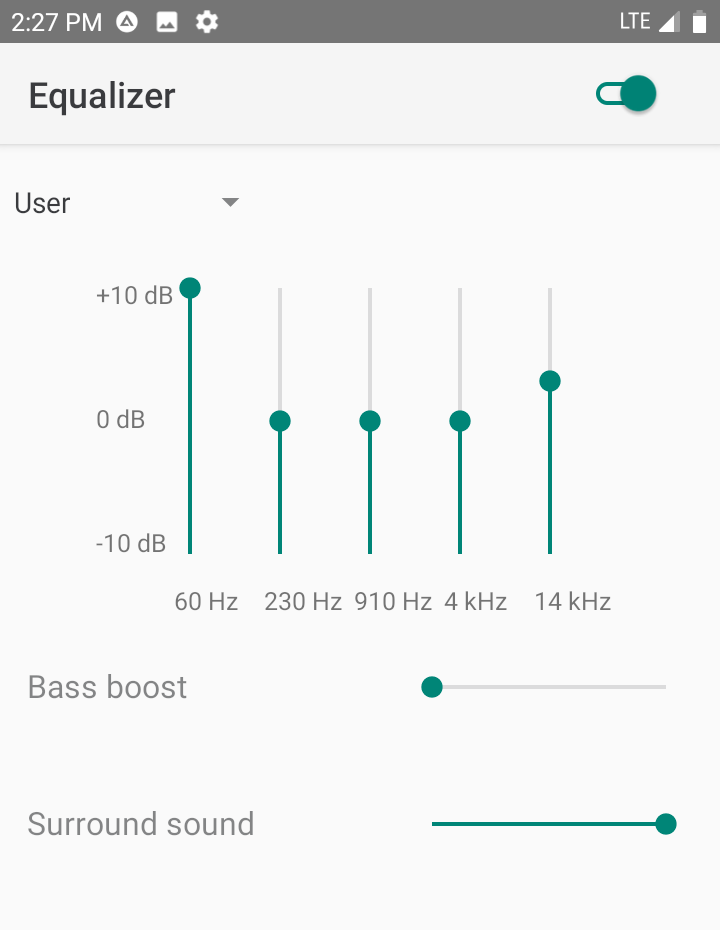
Второй ползунок 230Hz
Он отвечает за глубину и объемность звучания и отчасти за задний план(instrumental).
Повышение или понижение значения, добавляет или уменьшает объемность звука соответственно.

Третий ползунок 910Hz
Он отвечает за дальность или громкость вокала и за шумность заднего плана.
При повышении значения вокал становиться громче,но и задний план становится более шумный, что дает ощущения приближения вокалиста на передний план. Понижение значения делает вокал тише,что отдаляет вокал на задний план и уменьшает объем шума на заднем плане.

Четвертые ползунок 4kHz
Это смежный параметр между 910hz и 14kHz т.к при повышении значения улучшается чистота и резкость звучания и увеличивает эффект приближения вокала и придает вокалу более чистое и мягкое звучание.

Пятый ползунок 14kHz
Отвечает за громкость, резкость и чистоту звука.
При повышении значения звук становиться более резким и чистым. При понижении значения звук становиться более глухим.

Так, остались еще 2 ползунка. Да нижние. Тут все обстоит куда проще.
Bass boost — это всем известный бас. Просто если нужно Больше баса, чтобы можно было «просто брать и обмазываться» басом.
Surround Sound — это объёмный звук, нужный для увеличения пространственного звукового эффекта, путем создания акустической атмосферы в ограниченном пространстве комнаты или другого помещения или звука в общем.

Сам же я пользуюсь бюджетными наушниками Panasonic rp-djs150.
И специально подобранным пресетом эквалайзера для них.
Учтите, что для разных наушников, нужны разные варианты настройки частот.

В процессе идет подготовка статьи с полным разбором 10-ти полосного эквалайзера Viper4android. Ссылка будет вот Тут.
Один раз вникнув в работу 5-ти полосного эквалайзера, вы с легкостью будет ориентироваться в других похожих эквалайзерах, коих на Android огромное количество, на любой вкус и цвет. Взять тот же Dolby Atom.
Если вы нашли Очень большие неточности, влияющие на Глобальное понимание материала, то я с радостью выслушаю ваше предложение в комментариях и исправлю неточности. Но имейте ввиду, что статья была специально упрощена для понимания начинающих пользователей.
Надеюсь моя статья поможет вам и привнесет новые эмоции при прослушивании любимых песен.
